PowerMILL 2012 5轴内容18-3
- 格式:doc
- 大小:452.00 KB
- 文档页数:10

简介能检查机床-零件之间是否存在潜在碰撞,是对5轴加工应用程序的基本要求。
为此,PowerMILL 提供了一个额外机床工具栏,供用户仿真刀具路径。
标准机床仿真纯属供直观查看,用户需仔细检查碰撞。
不过用户也可付费购买供选的机床仿真模块,使用该模块进行动态仿真时,在出现碰撞的位置,仿真会自动停止,屏幕上出现一警告信息,直到用户确认(点击确认),随后系统会将发生碰撞的刀具路径注册到碰撞列表。
机床零件(例如床身、主轴、旋转工作台、刀架等) 保存为一组独立的三角形模型,这些模型注册在一个 mtd 文件,该文件在仿真过程中可控制各个三角形模型的方向和位置。
PowerMILL 安装数据中提供了三个基本的多轴机床仿真 (.mtd ) 文件,通常它位于C 驱动器的以下目录:C:\Program Files\Delcam\PowerMILL13.0.06\file\examples\MachineData培训所用计算机的D 盘上有大量的 mtd 文件,这些文件都是基于实际机床数据而设置,它们位于:...\PowerMILL_Data\MachineData机床仿真 (.mtd) 文件中的全部模型所使用的控制移动和限界都是通过精确复制实际使用机床参数得到。
由于设计变化,设置标准的不同以及公差原因,每个机床仿真 (.mtd) 文件及其相关的模型都必须针对每个机床进行测试和精确调试。
1 删除全部,重设表格。
2 打开只读项目:...\PowerMILL_Data\five_axis\Collision_Simulation\Swarf_Check3 选取文件 – 保存项目为:...\COURSEWORK\PowerMILL-Projects\MCTool-simulation11. 机床仿真4 右击浏览器视窗中的刀具路径 - Outer Swarf,从弹出菜单选取自开始仿真。
5 于是仿真工具栏即出现在屏幕。
6 从主下拉菜单选取查看-工具栏-机床,打开机床工具栏。
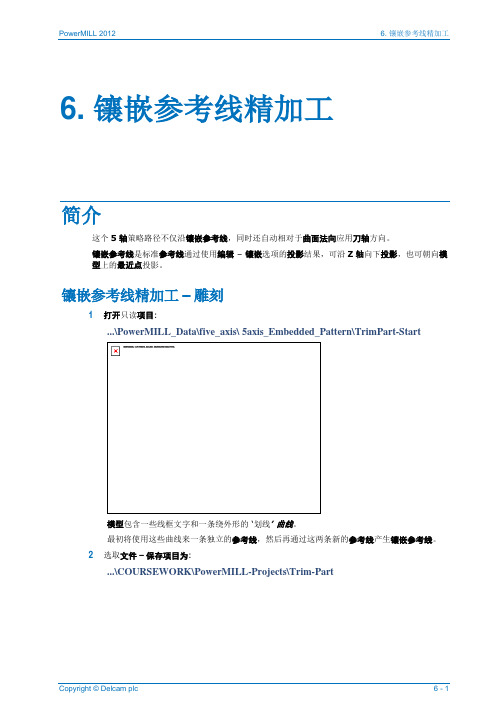
6. 镶嵌参考线精加工简介这个5轴策略路径不仅沿镶嵌参考线,同时还自动相对于曲面法向应用刀轴方向。
镶嵌参考线是标准参考线通过使用编辑–镶嵌选项的投影结果,可沿Z轴向下投影,也可朝向模型上的最近点投影。
镶嵌参考线精加工–雕刻1 打开只读项目:...\PowerMILL_Data\five_axis\ 5axis_Embedded_Pattern\TrimPart-Start模型包含一些线框文字和一条绕外形的‘划线’ 曲线。
最初将使用这些曲线来一条独立的参考线,然后再通过这两条新的参考线产生镶嵌参考线。
2 选取文件–保存项目为:...\COURSEWORK\PowerMILL-Projects\Trim-Part3 激活刀具路径BN16-Form-FIN,恢复镶嵌参考线的参数和设置。
4 激活刀具BN2。
5 选取图形域的线框文字‘TYPE 1’6 右击 PowerMILL 浏览器中的参考线,从弹出菜单选取产生参考线。
7 右击新产生的参考线,从弹出菜单选取模型,插入所需的线框文字‘TYPE 1’第一条参考线包含文字TYPE 1,它位于部件模型之上。
这条参考线随后可用来产生沿Z轴投影到模型上的镶嵌参考线。
镶嵌参考线也将拾取并保存曲面法向。
8 重新命名参考线为‘Text’。
9 右击浏览器中的参考线,从弹出菜单中选取编辑–镶嵌。
10 从弹出菜单选取模型–投影,并应用对话视窗。
于是浏览器中产生一名称为Text_1的沿Z轴向下投影的镶嵌参考线并以标记。
原始参考线仍然保留。
11 选取刀具路径策略图标,打开新的策略表格,12 从精加工页面选取镶嵌参考线精加工选项。
13 严格按照下图填写镶嵌参考线精加工表格。
▪驱动曲线- Text_1▪轴向偏置-3▪不勾取过切检查勾取上限,设置值为-114 设置刀轴为前倾/侧倾,两个值均为0。
镶嵌参考线精加工中必须确认刀具沿当前刀轴方向下切和撤回。
(撤回和接近距离5)。
15 设置撤回和接近距离5 (如上图所示)。
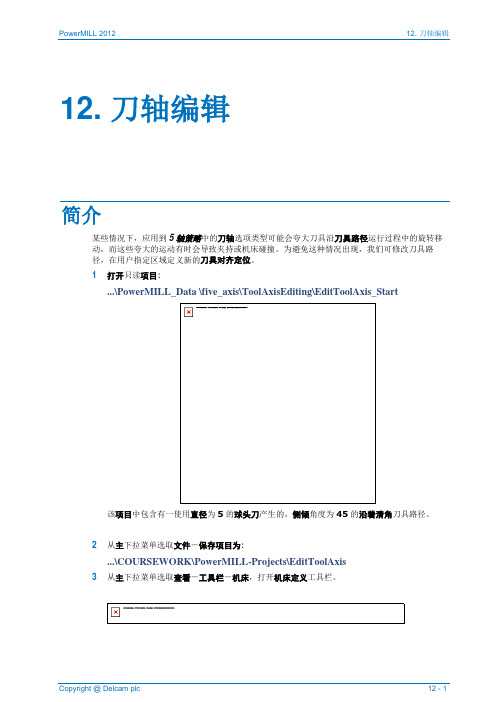
12. 刀轴编辑简介某些情况下,应用到5轴策略中的刀轴选项类型可能会夸大刀具沿刀具路径运行过程中的旋转移动,而这些夸大的运动有时会导致夹持或机床碰撞。
为避免这种情况出现,我们可修改刀具路径,在用户指定区域定义新的刀具对齐定位。
1 打开只读项目:...\PowerMILL_Data \five_axis\ToolAxisEditing\EditToolAxis_Start该项目中包含有一使用直径为5的球头刀产生的,侧倾角度为45的沿着清角刀具路径。
2 从主下拉菜单选取文件-保存项目为:...\COURSEWORK\PowerMILL-Projects\EditToolAxis3 从主下拉菜单选取查看-工具栏-机床,打开机床定义工具栏。
4 点击输入机床模型图标,从...\PowerMILL_Data\MachineData目录选取文件dmu50v.mtd。
5 输入用户坐标系Base作为机床仿真原点。
6 确认显示\不显示机床图标被按下,显示机床。
7 选取从前查看 (-X)并放大加工区域。
8 选取仿真工具栏中的刀具查看图标。
9 右击刀具路径BN5-Rest-Lean45,从弹出菜单选取自开始仿真。
10 点击运行图标,观察机床运动。
可见,在加工波浪形侧壁过程中除了大量的旋转台的旋转运动外,在侧壁的内拐角也存在大量的刀具夹持碰撞 (如上右图所示)。
通过对刀具路径进行局部的刀轴对齐定位修改可解决上述问题。
为了便于修改时能够正常查看,进行修改时我们可暂时将机床模型从机床仿真工具栏移去。
11 移去机床仿真工具栏中的机床模型dmu50v.mtd,使该区域为空白。
12 选取从顶部查看,准备绕刀具路径的第一个部分捕捉一多边形拐角,进行刀轴编辑。
13 右击PowerMILL 浏览器中的刀具路径BN5-Rest-Lean45,从弹出菜单选取编辑–刀轴…,打开以下表格。
14 在(缺省)选取区域表格中设置区域定义方法-多边形,侧-内部。


Improving the Performance of Your 5-Axis Milling MachineCraig ChesterProduct Manager for PowerMill and Fusion360 Milling5 Axis Machining: Why?•Fewer setups•Shorter, more rigid tools•Reduced cycle timeA AxisC AxisB AxisC Axis•Table/Table•Good for undercuts o Typically tilt >= 110 degrees•Large working volumeo Full XYZ range of travel •A good choice for heavy metal removalo Geared or Belt drivenspindle has greatertorqueat low RPM’so Stationary head is more rigid B AxisC AxisC AxisA Axis•Head/Table•Good for heavy partso The table doesn’t tilt so the weight is transferred directlydown through the base of themachine•Larger partso Not limited by the trunnionupstands found on manytable/table machines •Fixtures/Tombstoneo Ideal for cutting all faces of a tombstone fixture•Chip controlo This machine can be used asa horizontal mill for betterchip evacuation B AxisC Axis•Head/Head•Good for large and heavyparts•Less good at heavy metalcuttingC Axis A Axiso All toolaxis motion is onthe heado Large Z axis travel alsoreduces rigidity•Typically has a limited C axisrange making it‘challenging’for simultaneous5axismillingRobots: 6 to 18 axis •Robots•Great for cutting large(Soft material) parts•More complex toprogram withoutdedicated roboticcontrolso 6 or more degreesof freedomo Simultaneous rotarymotion even forsimple 2D facingoperationso Need to avoidsingularitieso May need to controlwhich of the 8possible solutions touseConfiguration 1Configuration 4Configuration 3Configuration 2ChallengesConfiguration 5Configuration 8Configuration 7Configuration 6D = 0° E = +45°D = 180°E = -45°So, is 5 axis machining for me?•Aerospace•Injection Molds•Military and Defense•Think again!• 5 axis machining is also for everyday simple parts.With this type of machine, should I always work with 5 simultaneous axis?Probably not!•5-axis machines are mostly used for 3 and 3+2 axis machiningo Simple to programo Predictable motiono Predictable surface finish•3+2 axis machining is often faster than simultaneous machiningo No large rotary moves over short distances▪A machine can only go as fast as the slowest axis•Some “5-axis” machines do not support simultaneous machining or have limited C axis range3+2 axis Vs 3 axis•3+2 axis machining can reduce the number of Setups required for part manufacture3+2 axis Vs 3 axis•Increase the precision of machining by reducing the number of setups3+2 axis Vs 3 axis •Minimize tool changes3+2 axis Vs 3 axis •Use of shorter tools3+2 axis Vs 3 axis •Avoid the purchase of form tools3+2 axis MachiningThe Advantages of Simultaneous 5 Axis Machining?A quick explanation of simultaneous 5 axis •Up to 5 Simultaneous axes:o Rotations can be applied throughout the machiningo The lines of machining code will contain the axes of rotation in addition to the linear axeso More advanced programmingo More complex machine tool motionSimultaneous 5 axisSimultaneous 5 axis Vs 3+2 axis •Check the contact point on the toolSimultaneous 5 axis Vs 3+2 axis •Check the contact point on the toolSimultaneous 5 axis Vs 3+2 axis •Check the contact point on the tool•Check the contact point on the tool•Check the contact point on the tool•This tapered tool enables the lower fillet to be machined whilst increasing the rigidity of the tool•Check the contact point on the tool•This tip radiused, flat bottomed tool machines very efficiently when maintaining a controlled lead angle•Machine regions that are difficult to access. For example, undercuts.Simultaneous 5 axis Vs 3+2 axis •Reduced stickout lengthSimultaneous 5 axis Vs 3+2 axis •Reduced tool stickoutProblems Caused by Excessive Stickout?3 Axis Machining•Greater tool deflection?•Poor tolerances•Increased probability ofchatter•Poor surface finish•Reduced tool life Rigidity increases as the 3rd power of stickout. Reducing stickout from 1.25″ to 0.75″ buys us 4.63x more rigidity…https:///afraid-tool-deflection/3 Different ways to use your 5 axis machine tool3+2 axis Machining•Cutting has no simultaneous rotary axis cutting motion. Predictable results •Increased programming time on complex, feature rich parts•More manual polishing to blend between individual toolpaths4 Axis Machining(Locking one rotary axis)•Locking the C axis can improve the surfacefinish as there are no axis reversals or rapid Caxis accelerations•Not suitable for more complex, feature richgeometry5 Axis Machining• A single toolpath can cut the whole part. No‘patchwork’ required•Shortest possible tool stickout• 2 simultaneous rotary axis can degrade thesurface finish during sudden axis reversals orchanges in acceleration•Problem? Toolpath exceeds the Y axis range•Solution? Fix the Y axis and replace it with the C axis (Polar Milling)•Problem? Jerky Tool MotionHuronKX8-FiveSiemens 840DFeedrate:7500mm/min•Common Solution? Evenly space the points on the toolpath. This enables the CNC control to process the toolpath faster and more smoothlyStandard Tolerance @Feedrate7500 mm/min + CYCLE832. Machining time: 82 minutesRedistributed Points @Feedrate7500 mm/min + CYCLE832. Machining time: 50 minutes39% cycle time saved byutilizing evenly spacedpoint distribution•Problem: Rapid rotary axis acceleration. Typically occurs when the tool axis is close, but not through the machines singularity (The machines singularity commonly = the Z axis)Tool axis pointing towards spherical center, passing directly over the center point at X0Tool axis pointing towards spherical center, offset in X by 0.01mm•Problem: Rapid rotary axis acceleration. Typically occurs when the tool axis is close to the machines singularity (The machines singularity commonly = the Z axis)Is the machine motion smooth?No! There are 2 rapid C axis accelerations.•Solution 1: Move the tool axis away from the singularity by mounting the part on an angled fixtureThe problem: Large C axis move.This is caused by the toolaxis moving from a +ve to a –ve draft angle, close to the singularity The same toolpath on the same machine tool now runs smoothly. The fixture has moved the tool axis away from the singularity (Z Axis).•Solution 2: Add more points in the region where excessive rotary action occursWe can reduce the impact of the problem by addingadditional points into the toolpath when simultaneous 5axis machining close to the machine tools singularity.This solution is not as effective as fixturing the part awayfrom the singularity, but it is an easier and cheapermethod of reducing the negative effects of this problem.Results•Huron KX200 Head-Head configuration。

1. 3 + 2 轴加工简介3 + 2 轴加工进行标准X Y Z变换前,可首先对主轴和/或工作台进行分度处理,重新对齐定位刀具。
分度可通过手工实现或是通过CNC控制器实现。
产生3 + 2 轴加工最常用的方法是通过用户坐标系,使其Z轴位于适当的刀轴方向。
随后将相对这个用户坐标系进行标准的3轴策略及下切和撤回运动。
因此,没有PowerMILL Multi-Axis授权的用户也可产生3+2轴加工策略,只要通过使用独立的用户坐标系来控制刀轴方向,并经NC参数选择表格,将表格中自动刀具对齐定位设置为关,输出NC数据即可。
然而,如果具备完整的多轴授权,产生3 + 2 轴刀具路径会更快,更简便,因为多轴授权提供了比非多轴授权多很多的选项,它很少依赖独立的用户坐标系。
3 + 2 Axis加工可:a 相对于普通刀具设置基准,一次装夹即可加工部件除底面之外的全部形面。
b 使用标准长度刀具加工深的侧壁。
c 加工倒勾型面特征。
3 + 2 轴加工范例1 打开以下项目:...\PowerMILL_Data\five_axis\3plus2_as_5axis\3Plus2-ex1-Start2 保存项目为:...\COURSEWORK\PowerMILL-Projects\3Plus2-ex1输入项目中已有一个3轴初加工和两个精加工策略。
同样,项目中已包含多个用户坐标系,其中一个在模型顶部Z175处,将使用此坐标系作为主加工原点。
其它4个用户坐标系将在随后用来帮助多轴加工策略间的定位移动。
3 选取一等轴查看并研究加工方案。
我们可看到零件上相对较高的一侧及三个凹槽的方向,如果仅使用Z轴方向刀具设置进行3轴加工,无法完成全部加工。
将首先给位于X方向的这个型腔指定一新的用户坐标系来控制其中一个3 Plus 2 –刀轴对齐定位。
4 右击 PowerMILL 浏览器中的用户坐标系,从弹出菜单选取产生并定向用户坐标系–用户坐标系对齐于几何形体。
5轴主轴头选项文件设置( Up dated 31/01/2001 )以下链接给出的是一个5轴主轴头范例图示:- ( 主轴头回转轴)第4旋转轴和第5旋转轴要求下面是多轴旋转加工需在选项文件中定义的内容。
:-( 范例中定义了三个主旋转轴,A , B , 和C ,但实际应用中多旋转轴加工系统仅会使用其中两个。
)define format ( A B C ) ## 内建源文件中可能已经定义metric formatsleading zeros = falsetrailing zeros = truedecimal point = truedecimal places = 3imperial formatsleading zeros = falsetrailing zeros = truedecimal point = truedecimal places = 4end defineword order = ( + A B C ) ## 仅当内建字排序列表中间没有时需要block order = true ## 不考虑内建排序列表,使用"define block xxx. " 排序define keysazimuth axis = C## 第4旋转轴通常为方位角( 立柱回转) elevation axis = B## 第5回转轴通常为仰角( 主轴回转)end define## " A, 和/或B, 和/或C " 均需插入到Rapid 快进和Linear 线性程序段中,其和对齐轴相关。
( 范例图示,B绕Y旋转,C绕Z旋转) define block move rapidN ; G1 ; G2 ; G3 ; G6 ; X ; Y ; Z ; B ; C ; S ; H ; M1 ; M2end definedefine block move linearN ; G1 ; G2 ; X ; Y ; Z ; B ; C ; F ; M1 ; M2end define旋转轴参数设置以下参数需包含在旋转轴选项中。
首先,我们可以从精加工表格里面分出:那些策略支持五轴加工,那些不支持。
对于方框里面的加工策略,他们都有一个共同点:就是刀轴选项表格是不能被激活的(swarf 加工策略里面也是不能激活的,但是是自动调整的)。
刀轴的缺省状态是垂直的,也就是说不能用于五轴加工。
这些加工策略可以通过一个转换来实现五轴加工。
这个中间的工具就是参考线加工策略。
也就是说三维偏置、等高、5种清角加工、最佳等高8种加工策略可以通过参考线精加工转换成5轴加工策略。
下面我们将距离说明如何设置参数实现这个目的。
第一种。
五轴等高加工可以看出,如果采用普通的三轴加工,将不得不增加刀具的长度。
增加了刀具长度将不可避免带来诸如——切削速度降低、跳动增大等影响加工效率以及加工精度的一系列因素。
采用5轴加工可以很好的解决这个问题。
具体参数设置看附图^_^说明1:前倾/侧倾前倾角为刀具沿刀具路径方向的给定角度;侧倾角为和刀具路径方向垂直方向的给定角度。
如果这两个角度的设置均为零,则刀具方向将为刀具路径的法向。
刀具路径的法向为刀具路径产生过程中将其投影到曲面数据上时的方向。
对参考线精加工而言,此方向始终为垂直的;对投影精加工而言,其方向随局部投影方向的变化而变化。
说明2:驱动曲线中,勾选使用刀具路径。
这里将选用3轴的等高路径作为驱动曲线。
着重需要说明的是第3点:基础位置要选择“自动”。
只有选择为自动的情况下,才能与刀轴定位方式表格相匹配。
在基础位置内一共有三种选项其实你仔细考虑一下5轴,她同样不是想象的那么复杂,都是人为的把她搞复杂化了。
我想对于以上8种加工策略的三轴变5轴的刀路大家一看就可以明白了吧。
其他的策略和5轴加工常识将在以后的帖子里面讨论^_^刀具参数。
( Up dated 31/01/2001 )以下链接给出的是一个5轴主轴头范例图示 :- ( 主轴头回转轴 )第4旋转轴和第5旋转轴要求下面是多轴旋转加工需在选项文件中定义的内容。
:-( 范例中定义了三个主旋转轴, A , B , 和 C ,但实际应用中多旋转轴加工系统仅会使用其中两个。
)define format ( A B C ) ## 内建源文件中可能已经定义metric formatsleading zeros = falsetrailing zeros = truedecimal point = truedecimal places = 3imperial formatsleading zeros = falsetrailing zeros = truedecimal point = truedecimal places = 4end defineword order = ( + A B C ) ## 仅当内建字排序列表中间没有时需要block order =true ## 不考虑内建排序列表,使用"define block xxx. " 排序define keysazimuthaxis = C## 第4旋转轴通常为方位角 ( 立柱回转 )elevationaxis = B## 第5回转轴通常为仰角 ( 主轴回转 )end define## " A, 和 /或B, 和 /或C " 均需插入到Rapid 快进和Linear 线性程序段中,其和对齐轴相关。
( 范例图示,B绕Y旋转,C绕Z旋转)define block move rapidN ; G1 ; G2 ; G3 ; G6 ; X ; Y ; Z ; B ; C ; S ;H ; M1 ; M2end definedefine block move linearN ; G1 ; G2 ; X ; Y ; Z ; B ; C ; F ; M1 ; M2 end define旋转轴参数设置以下参数需包含在旋转轴选项中。
9. 自动碰撞避让简介自动碰撞避让可用于垂直刀轴对齐定位的操作,以避免刀柄和侧壁的摩擦以及夹持和部件的碰撞。
系统可自动将那些无法避免碰撞的刀具路径区域排除在刀具路径之外。
1 打开项目:...\PowerMILL_Data\five_axis\CollisionAvoidance\Start-CollisionAvoid2 从主菜单选取文件-保存项目为:...\COURSEWORK\PowerMILL-Projects\Collision-Avoid3 在浏览器中激活刀具BN5short。
4 点击主工具栏中的刀具路径策略,打开策略选取对话视窗。
5 从精加工页面选取等高精加工选项。
6 严格按照以下几个图在等高精加工表格中的相关页面中输入相应的值。
▪刀具路径名称: BN5-CZ▪下切步距: 1▪激活边界2▪剪裁: 保留外部7 选取刀轴页面。
▪勾取自动碰撞避让。
8 选取碰撞避让页面。
▪设置倾斜方法 - 侧倾,刀柄间隙1,夹持间隙1。
9 计算此等高精加工刀具路径。
10 使用下图所示值,应用切入和切出为第一选择- 水平圆弧,第二选择- 垂直圆弧。
11 选取从前查看并仿真此刀具路径,观察自动碰撞避让如何进行。
12 不激活边界2。
13 点击主工具栏中的刀具路径策略,打开策略选取对话视窗14 从精加工页面选取参考线精加工选项。
15 严格按照下图在参考线精加工表格中输入相应的值。
▪刀具路径名称: BN5-Patt▪驱动曲线: Shallow16 选取刀轴页面。
17 选取碰撞避让页面。
设置倾斜方法-侧倾,刀柄间隙1,夹持间隙1。
18 计算此等高精加工刀具路径。
输入的项目中包含了一条用户定义参考线Shallow。
19 应用切入和切出为第一选择- 垂直圆弧–角度90,半径6 ,第二选择- 水平圆弧–角度90–半径6。
20 选取从前查看,仿真刀具路径,查看自动碰撞避让操作。
垂直刀轴方向是碰撞避让的缺省设置,在和刀具和零件模型可能出现碰撞的区域,逐渐应用一个侧倾角度,倾斜刀具。
定位刀具移动
设置定位刀具移动时,尤其需要注意防止刀具出现任何可能的碰撞,确认设置不超过机床旋转行程极限。
为此建议使用以下三种方法:
▪在开始点和结束点表格中使用绝对坐标。
▪在NC程序中插入策略性的用户坐标系。
▪在3D空间中使用参考线精加工策略。
▪产生后处理选项文件,它可自动输出自/到机床移动,NC程序中每条刀具路径开始和结束处的最大Z高度。
在这种情况下会忽略插入到NC程序中的用户坐标系。
使用开始点和结束点控制刀具移动
可在开始点和结束点
表格中通过使用绝对值(指定XYZ坐标),来控制定位刀具移动。
这个方法已在第一章:3+2轴加工中的第一个范例中使用。
以绝对坐标输入开始点和结束点,使刀具位于零件之上可安全旋转进行快进XY移动的位置。
2. 定位刀具移动
NC程序中通过用户坐标系控制刀具移动
也可在NC程序列表中的刀具路径间有意地增加一些用户坐标系来控制定位刀具移动。
如果需
要,也可将NC程序列表中的用户坐标系注册为一换刀点。
当刀具移动到某个用户坐标系位置后,如果需要即可进行旋转运动,使刀具对齐于用户坐标系的Z 轴(移动、旋转是NC参数选择的缺省设置)。
下面的4个图演示了刀具在运行加工策略前移动到3个用户坐标系位置并做旋转运动的情况。
使用用户坐标系控制刀具在零件周围运动时,通常可使用各个策略所涉及到的开始点和结
束点表格中的第一点和最后一点。
3D空间使用参考线精加工控制刀具移动
可通过将某个参考线精加工策略作为3D空间中刀具运行的驱动曲线来控制定位刀具移动。
刀具位置变换过程中可使用一侧倾角来使刀具始终保持于某个方向。
范例
我们将打开一个包含4个独立3+2轴精加工刀具路径的已有项目,并将这些刀具路径添加到NC程序,随后在NC程序中增加适当的刀具定位移动,以防止刀具在各个刀具路径间移动时,刀具和零件表面发生碰撞。
1 选取文件–打开项目:
...\PowerMILL_Data\FiveAxis\PositionalMoves\AngledPockets-Start
2 选取文件–保存项目为:
...\COURSEWORK\PowerMILL_Projects\AngledPockets
3 右击PowerMILL 浏览器中的NC程序,从弹出菜单选取参数选择。
4 选取一合适的5轴后处理器选项文件:
C:\dcam\config\xtra-posts\MS-GV503-1.opt
5 选取应用,更新NC参数选择。
随后点击取消。
6 产生一新的NC程序。
(产生后即被激活)
7 选取4个3+2轴刀具路径并从右击它们后弹出的局部菜单选取增加到>NC程序。
8 对前两条刀具路径D40t6-rgh1, Bn16-sem1运行Viewmill 仿真,随后对NC程序中
包含的4条3+2轴刀具路径进行仿真。
放大查看我们可以发现,3+2轴刀具路径的路径间的转换过程中,刀具会和零件发
生碰撞。
如果以线框形式显示模型,那么显示的NC程序中也会包括和4条保存刀具路径间的
连接移动(浅绿色虚线)。
9 如下图所示,使用左鼠标键将用户坐标系拖放到NC程序列表中的刀具路径间。
于是刀具将进行快进移动,然后对齐于每个插入用户坐标系的Z轴。
我们可以看到,刀具路径间转换时,刀具和工件间不再存在碰撞。
10 对NC程序运行一个完整的Viewmill 仿真,确认全部刀具路径间的连接过程不再出现任何
过切。
为进一步改善上面的路径质量,我们可在3D空间中使用参考线精加工策略,使刀具
路径间的转换更加光顺、平滑,刀具更接近零件外形。
11 在策略选取器表格中选取精加工标签,随后选取参考线精加工策略并严格按照下图填写表
格。
12 选取表格中的刀轴页面,然后点击刀轴图标,打开刀轴表格。
▪使用刀轴–前倾/侧倾
▪侧倾角度为45
13 接受此刀轴表格。
14 计算此参考线精加工刀具路径。
于是刀具沿参考线精加工策略,绕零件产生一无碰撞的变换。
15 打开NC程序,移去刀具路径D10t1-pkt1和D10t1-pkt2之间全部指派的用户坐标系。
16 在刀具路径D10t1-pkt1和D10t1-pkt2间插入参考线精加工策略(ToolMove-Pkt1-Pkt2)
不能将相同的刀具路径多次输入某个NC程序。
如果NC程序中需要多个相同刀具路
径,那么必须首先复制刀具路径,然后将它们分别输入。
练习
17 在刀具路径D10t1-pkt2到D10pkt3和刀具路径D10t1-pkt3和D10t1-pkt4间产
生另外两个供定位刀具移动使用的参考线精加工策略。
建议使用的方法:
▪利用已有刀具路径,使用编辑-变换(复制)-镜像。
▪复制已有参考线两次并重新定位它们,将它们分别用于已有参考线精加工策略。
18 在NC程序中,使用新的参考线精加工策略替换相关的用户坐标系。
检查每个新的参考线策略的方向,若有必要对它们进行反向处理。
刀轴‘回绕’ 移动
参考线策略在定位刀具移动中的一个很有意义的应用是在当超过机床旋转极限时,可使用
一圆形参考线精加工策略来在3D空间中对刀具进行“回绕”移动,使刀具回到旋转行程
极限的开始位置。